Как правило, мы пользуемся камерой телефона в режиме «достал и снял», не вдаваясь в дополнительные детали. Однако в каждом приложении для съемки есть ряд интересных опций. Одни помогают улучшить качество фото и видео, а другие — упростить сам процесс, сделав его более удобным. Сегодня поговорим о секретных функциях камеры телефона, которые вы вряд ли бы нашли самостоятельно, но теперь будете пользоваться ими на постоянной основе, забыв о том, как снимали раньше.

О многих из этих функций вы точно не знали
Ручная фокусировка камеры
Сегодня камера любого смартфона поддерживает автоматическую фокусировку. Она выделяет объект съемки, чтобы он всегда оставался в кадре. Впрочем, работа автофокуса на Андроид нередко подвергается критике, особенно во время записи видео. Если вашему смартфону не удается сфокусироваться, просто нажмите на объект съемки в видоискателе.
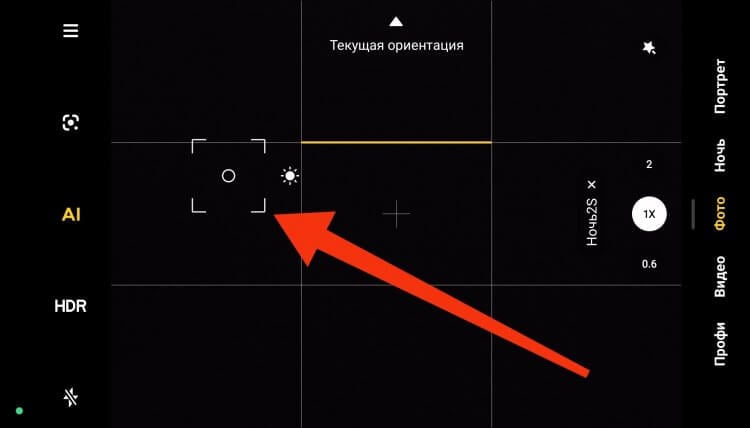
Фиксированный фокус помогает исправить ошибки смартфона при съемке
На некоторых смартфонах после тапа по экрану сразу же делается снимок. А функция работает как в режиме фото, так и во время записи видео. Пользуйтесь ею, если не хотите смазать снимок или записать видеоролик с размытыми объектами.
 Подпишись на AndroidInsider в Дзене, чтобы получать новости из мира Андроид первым
Подпишись на AndroidInsider в Дзене, чтобы получать новости из мира Андроид первым
Как изменить яркость фото
Воспользовавшись ручной фокусировкой на Андроид, вы также можете настроить яркость. Специально для этого рядом с квадратиком располагается ползунок в виде солнца. Передвинув его, вы настроите светочувствительность, чтобы днем снимок не получился пересвеченным, а вечером — слишком темным.
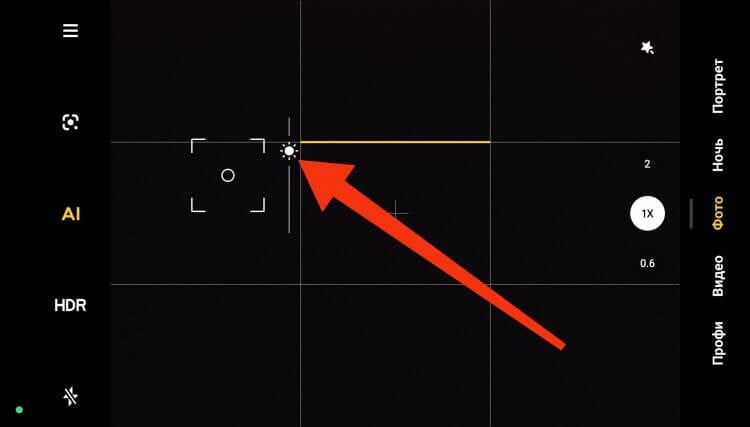
В настройках фиксированного фокуса можно изменить яркость
Если при использовании ручной фокусировки смартфон сразу же делает фото, нажмите на объект в видоискателе и задержите палец на пару секунд. Тогда фокус зафиксируется, и вы сможете настроить все необходимые параметры, включая изменение яркости.
Читайте также: 5 настроек камеры Android, которые помогут улучшить качество фото на телефоне
Как включить серийную съемку
Не так давно я рассказывал о серийной съемке на Андроид. Эта функция позволяет сделать сразу до нескольких десятков снимков, чтобы расширить выбор хороших кадров, а также сфотографировать без смазов движущиеся объекты. Чтобы включить серийную съемку на телефоне, нужно воспользоваться одним из следующих способов:
- задержать палец на кнопке затвора (большинство устройств);
- сдвинуть палец в сторону от затвора (Xiaomi);
- сдвинуть палец вниз и отпустить для окончания съемки (Samsung).
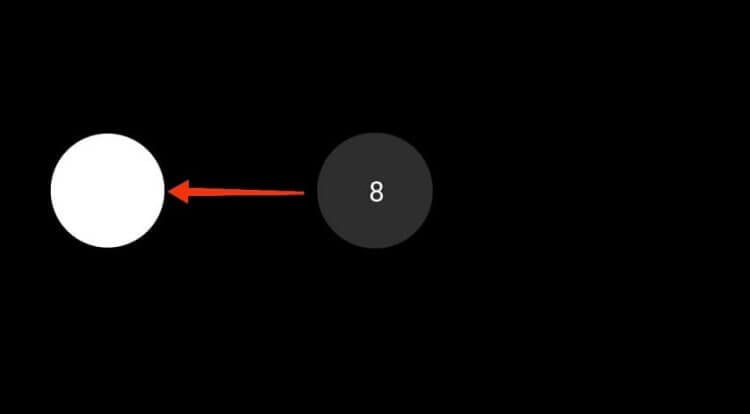
Способ включения серийной съемки зависит от производителя смартфона
Как только серия снимков будет готова, вы найдете фотографии в галерее. Они будут сохранены в виде отдельного файла, нажав на кнопку редактирования которого, вы сможете выбрать понравившийся кадр.
 Поделись своим мнением или задай вопрос в нашем телеграм-чате
Поделись своим мнением или задай вопрос в нашем телеграм-чате
Фото во время записи видео
Нередко возникает ситуация, когда вы записываете видео, и в какой-то момент хочется сфотографировать объект в кадре. Чтобы не останавливать съемку и не переключать режим, производители смартфонов дают возможность сделать фото во время записи видео. В большинстве случаев для этого в интерфейсе камеры предусмотрена специальная кнопка.
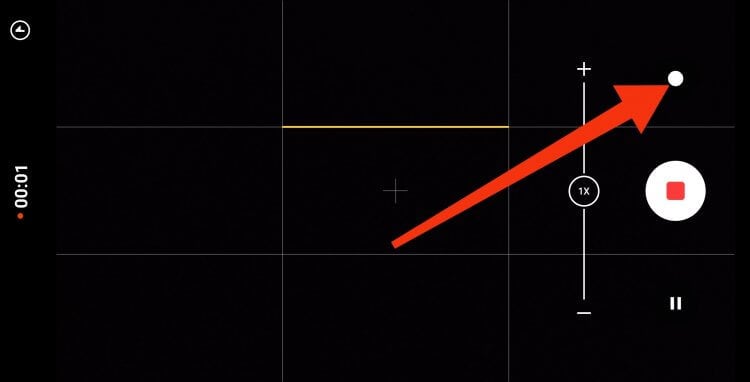
Используйте эту кнопку, чтобы не переключаться в режим фото
Обратите внимание, что такие фотографии получаются менее качественными. Они делаются в разрешении видео. То есть, если вы записываете ролик в 1080p, то и снимок будет в FullHD. Ну а получившиеся фото вы найдете в галерее перед файлом видео.
 Загляни в телеграм-канал Сундук Али-Бабы, где мы собрали лучшие товары с АлиЭкспресс
Загляни в телеграм-канал Сундук Али-Бабы, где мы собрали лучшие товары с АлиЭкспресс
Как настроить размытие фона
Сегодня почти на каждом смартфоне есть портретный режим. Он необходим для художественной съемки, когда за объектом фокусировки размывается фон. Однако мало кто знает, что размытие можно настроить, сделав его менее или более выраженным. Для этого в портретном режиме предусмотрена специальная кнопка.
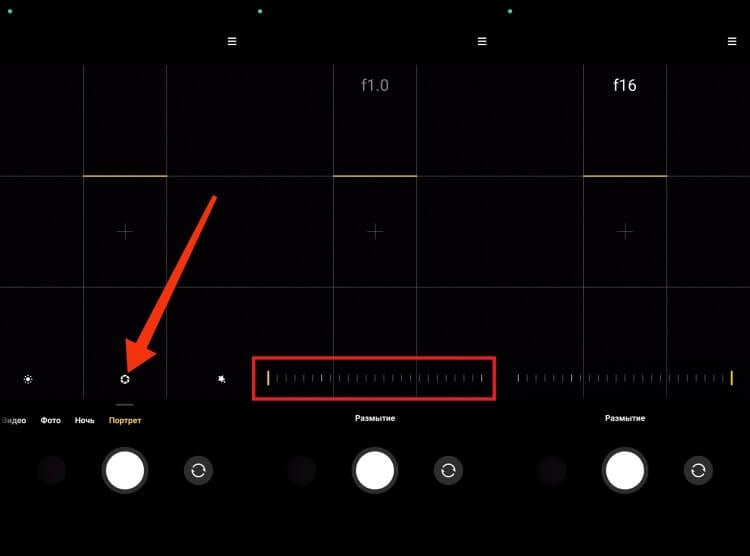
Ручная настройка поможет проявить креатив
Чтобы начать экспериментировать с портретными фотографиями, нажмите на нее и выберите подходящую диафрагму. Максимальное размытие достигается с апертурой f/1.0. Чем больше значение после буквы «f», тем менее выраженным будет эффект боке на фото.
Читайте также: как вы портите фотографии, устанавливая неправильные настройки камеры смартфона
Если после знакомства с этими функциями у вас продолжает оставаться желание улучшить свои навыки мобильного фотографа, познакомьтесь с режимом профессиональной съемки. О нем подробно рассказывалось в отдельном материале, где вы найдете все необходимые инструкции, чтобы научиться делать по-настоящему уникальные снимки.